¿Alguna vez has necesitado ausentarte del trabajo por un tiempo y deseas que tus compañeros de equipo estén al tanto? Teams te ofrece la solución perfecta para ello mediante la función de «fuera de la oficina». En este artículo te explicaré qué es, cómo configurarlo, y las consideraciones importantes a tener en cuenta. ¡Sigue leyendo para descubrirlo!
¿Qué es poner fuera de la oficina en Teams?
La función de «fuera de la oficina» en Teams te permite establecer respuestas automáticas y delegar acceso a un colega mientras estás ausente. Esto es especialmente útil para comunicar a tus compañeros de equipo que no estarás disponible durante un período de tiempo determinado, así como para garantizar que las tareas y responsabilidades sean atendidas en tu ausencia.
Beneficios de poner fuera de la oficina en Teams
Al utilizar la función de «fuera de la oficina» en Teams, puedes disfrutar de varios beneficios, entre los cuales se incluyen:
- Comunicar claramente tu ausencia a tus compañeros de equipo.
- Garantizar que las tareas sean atendidas por otra persona en tu ausencia.
- Evitar la interrupción constante por consultas o requerimientos durante tu ausencia.
Cómo poner fuera de la oficina en Teams paso a paso
Para poner fuera de la oficina en Teams, sigue estos sencillos pasos:
- Inicia sesión en Teams y haz clic en tu perfil en la esquina superior derecha.
- Selecciona «Configuración de fuera de la oficina» en el menú desplegable.
- Activa la opción «Fuera de la oficina» y establece la fecha y hora de inicio y fin de tu ausencia.
- Escribe el mensaje de respuesta automática que deseas que reciban quienes te contacten mientras estás fuera.
- Guarda los cambios y ¡listo! Tu fuera de la oficina estará configurado.
Configuración adicional para poner fuera de la oficina en Teams
Respuestas automáticas
Las respuestas automáticas te permiten comunicar a tus colegas que estás fuera y proporcionarles información adicional, como el contacto de tu delegado o la fecha en la que estarás de regreso. Asegúrate de redactar un mensaje claro y conciso para mantener a tus compañeros informados.
Delegar acceso
Si tienes tareas o responsabilidades que necesitan ser atendidas durante tu ausencia, considera delegar acceso a un colega de confianza. Esto garantizará que las actividades críticas no se vean afectadas mientras estás fuera y que tu equipo pueda seguir operando con normalidad.
Configuración de notificaciones
Antes de activar tu fuera de la oficina, revisa la configuración de notificaciones para asegurarte de que los mensajes importantes sean atendidos por otro miembro del equipo. Ajusta las notificaciones para redirigir los mensajes a tu delegado o a otro contacto relevante durante tu ausencia.
Consideraciones a tener en cuenta al poner fuera de la oficina en Teams
Impacto en la colaboración y comunicación
Si bien la función de «fuera de la oficina» es útil para informar a tus compañeros de equipo sobre tu ausencia, ten en cuenta que puede afectar la colaboración y la comunicación. Asegúrate de informar a tus colegas sobre tu ausencia con anticipación y proporcionarles la información necesaria para que puedan continuar con sus tareas de manera efectiva.
Seguridad de la información
Al configurar respuestas automáticas y delegar acceso, es importante considerar la seguridad de la información. Asegúrate de que la persona a la que delegues acceso esté al tanto de las políticas de seguridad de la empresa y tenga la autorización necesaria para acceder a la información relevante durante tu ausencia.
La función de «fuera de la oficina» en Teams es una herramienta valiosa para comunicar tu ausencia a tus compañeros de equipo y garantizar la continuidad de las tareas en tu ausencia. Al seguir los pasos y consideraciones mencionados en este artículo, podrás configurar tu fuera de la oficina de manera efectiva y minimizar el impacto en la colaboración y la seguridad de la información. ¡No dudes en utilizar esta función la próxima vez que necesites ausentarte del trabajo!
Soy Paola, una apasionada del aprendizaje Online y la tecnología educativa. En este blog, comparto mi conocimiento y experiencia para ayudar a las personas a descubrir las maravillas del aprendizaje virtual. Desde reseñas de plataformas LMS hasta consejos sobre cómo maximizar el rendimiento en cursos Online. ¡Bienvenidos a mi blog!
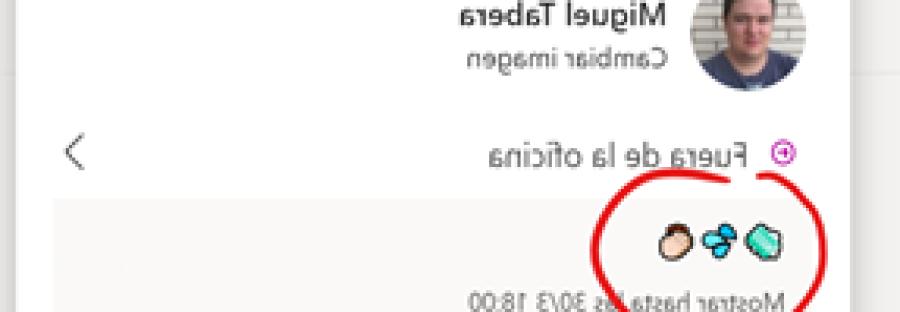



Deja una respuesta